Excel大事记图的作法图解实例教程
| 大事记作为一种公务文书,大事记忠实地记载着一个地区、一个部门的重要工作活动和重大事件,因此,它首先可以为本地区、本部门的工作总结、工作检查、工作汇报、工作统计和上级机关掌握面上情况提供系统的、轮廓性的材料。其次,大事记具有史料价值,可以起到录以备查的作用。俗话说的好:文不如表,表不如图!我们讨论的是用EXCEL做大事记图。
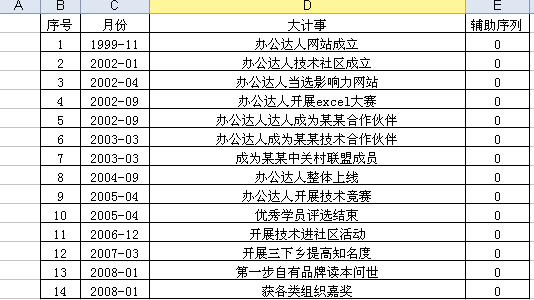 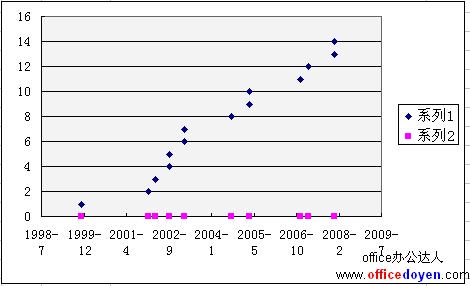 第二步:点击散点图选误差线Y-百分比取100和负偏差-点击数据标志y值。 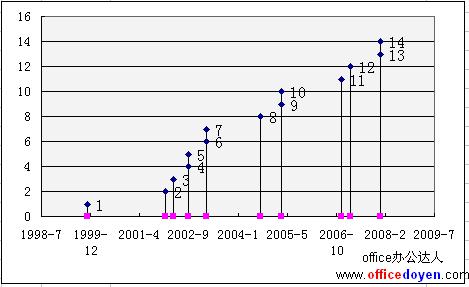 第三步:点击x轴刻度最小36465,最大39448,并选择反转。 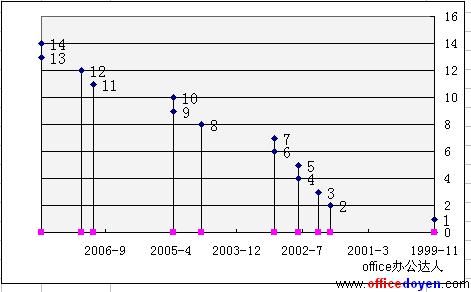 第五步:格式修饰-点击辅助序列显示X数据标志,图案并数据标记选无。 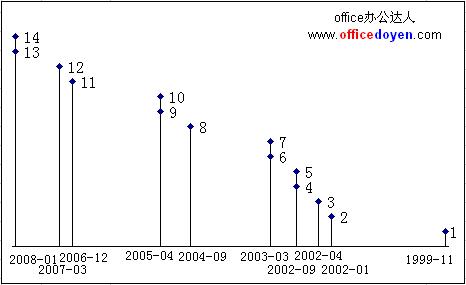 第六步:点击单个散点-“=”-点击引用的单元格。 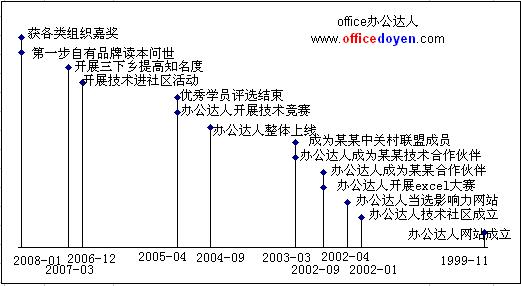 |



















